Discuz 可以是非常有名的論壇程式了,我也是幾年前就用過 discuz 程式建立了好多論壇。可是,那個時候我不知道 discuz 論壇搬家。畢竟是自學的,對建站不太懂。
後來幾年的時間裡,建立了許多網站,也開始嘗試給網站搬家。沒想到,網站搬家確實也很簡單。今天我弄了一個連虎論壇,建立後是測試用的,想弄好後給搬家到其他的空間的。
可是,我發現以前用的網站搬家的方法用不了,感覺有點難度。不過,我百度一下 discuz 論壇怎麼搬家,實踐了幾次就會了。我發現網路上關於 discuz 搬家的教程比較活到,而且都是純文字的。為了幫助更多朋友更好的學習 discuz 搬家,下面邵連虎給大家做一個圖文並茂的 discuz 搬家教程:
第一步,登入論壇後臺,依次選擇站長,資料庫,選擇 Discuz! 和 UCenter 資料,如下圖:
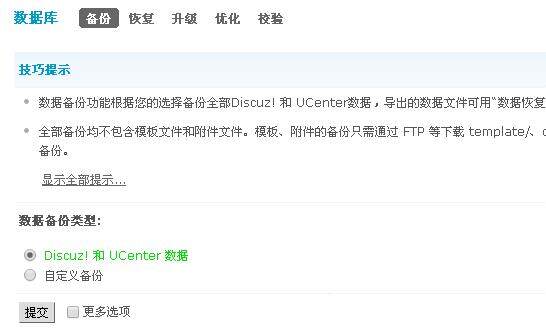
第二步,點選提交,然後等待一會就會顯示已經成功建立了 3 個備份檔案,備份全部完成,如下圖:
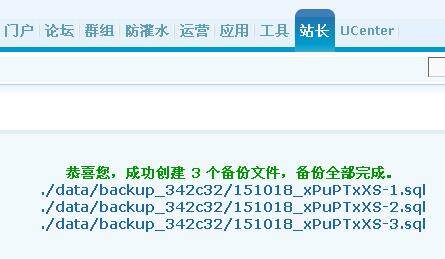
第三步,把你的網站所有檔案都給打包了,如果大家用的是虛擬主機,可以到虛擬主機的後臺有個線上壓縮的的功能,把所有檔案給打包了
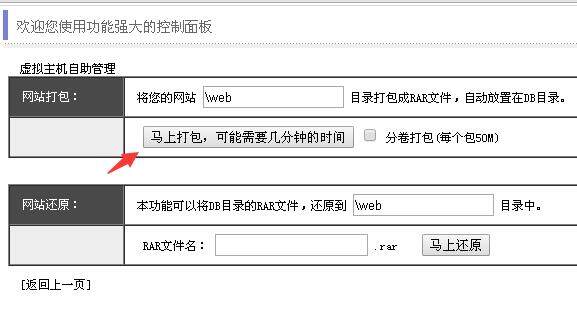
第四步,打包一般得幾分鐘的時間,然後用 FTP 登入你的虛擬主機,開啟 DB 檔案會看到打包完成的壓縮包給下載到電腦桌面

第五步,把下載的壓縮包解壓了,把下面幾個檔案給刪除了
/install/install.lock (有的下載下來之後就沒有這個檔案,如果沒有就不用管)
/config/config_global.php
/config/config_ucenter.php
/uc_server/data/config.inc.php
按上面檔名路徑找到相應的檔案給刪除了,比如下面這二個:
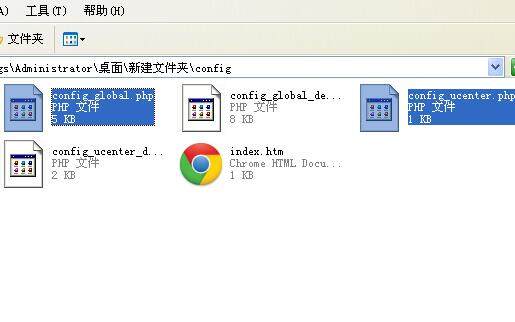
第六步,到 discuz 官方下載一個安裝程式,你用的是哪個版本的就下載哪個版本,把 upload 檔案裡的 install 檔案複製,然後貼上剛才下載壓縮包解壓後的檔案裡,覆蓋 install 檔案
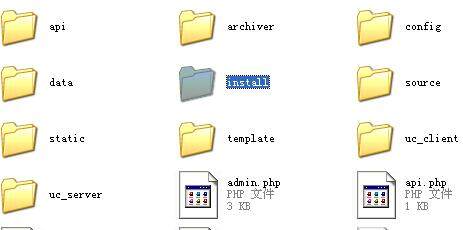
第七步,把官方下載的安裝程式裡面的 utility 檔案開啟,找到 restore.php 檔案,放到下載的後解壓的壓縮包 date 檔案裡,這個檔案是資料庫還原要用的。
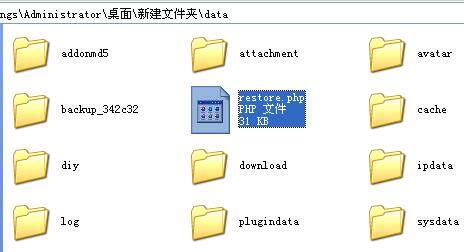
第八步,把解壓後的壓縮包裡面的所有檔案給打包了,用 FTP 登入新買的空間,把壓縮包上傳到 db 目錄,然後在虛擬主機後臺線上解壓了

第九步,把域名解析到新買的空間,空間也要把域名給繫結了,然後 http://你的域名/install/進行安裝。在安裝的時候如何提示 「刪除 data/install.lock 這個檔案才可以繼續安裝」,那你就用 FTP 把這個檔案給刪除了,重新整理一下
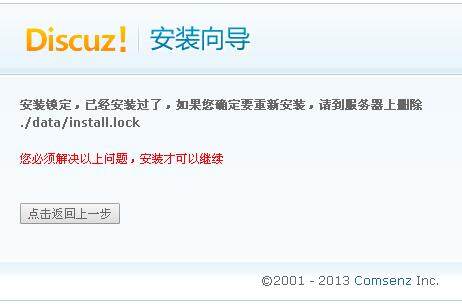
第十步,這時候出現了安裝協議,點選安裝
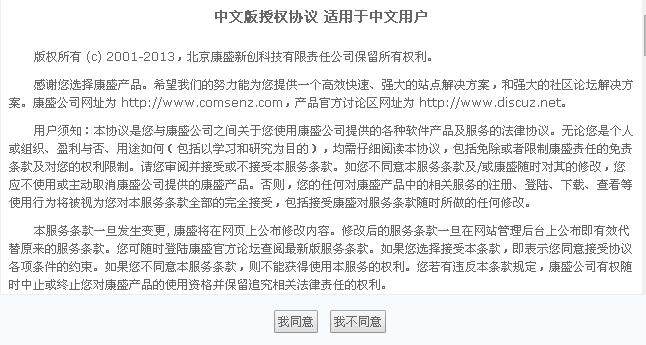
第十一步,這時候會檢測環境,然後配置下資料庫資訊,進行安裝
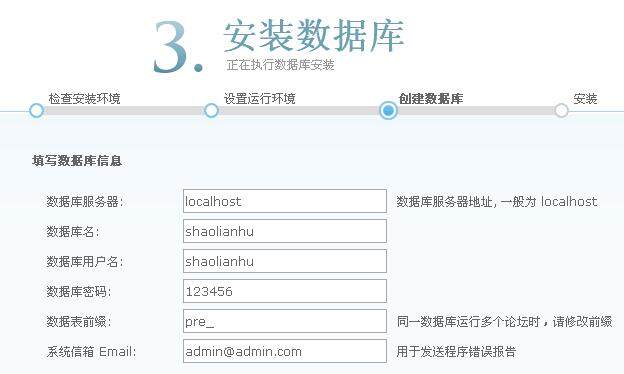
第十二步,這時候 discuz 程式就安裝成功了,不過安裝後還是和官方開始安裝的一樣
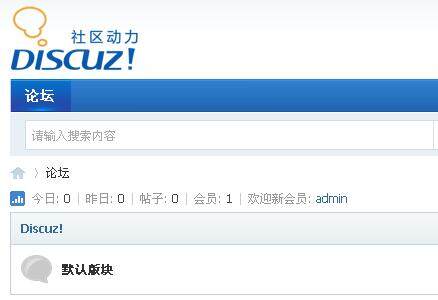
第十三步,這時候我們需要恢復資料,登入論壇後臺,依次找到站長-資料庫-恢復,然後把備份的資料匯入就行了
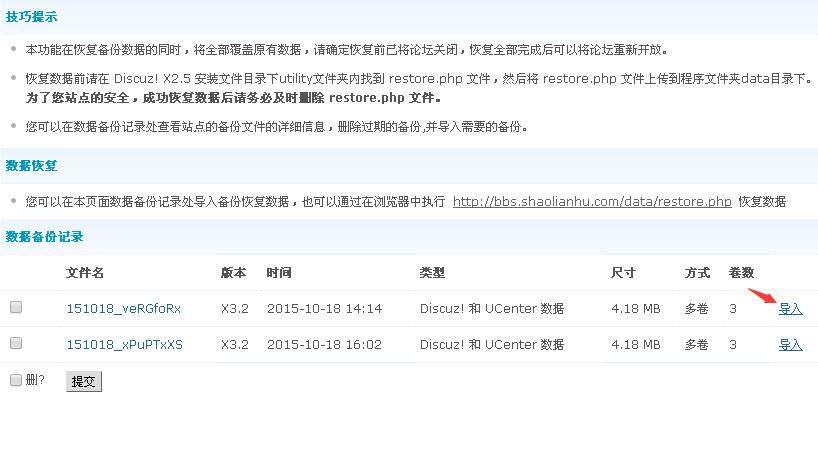
第十四步,我們在匯入資料的時候,如果看到這樣的提示,說恢復資料功能鎖定,已經恢復過了,我們只需要用 FTP 登入,把/data/restore.lock 這個檔案給刪除就行了。
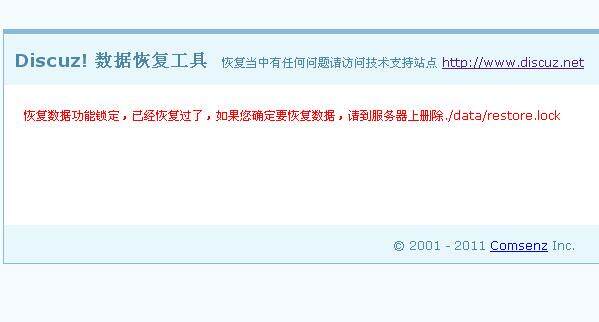
第十五步,為了安全起見當成功恢復資料後進入 FTP 刪除/data/restore.php 這個檔案,以免對資料造成影響。
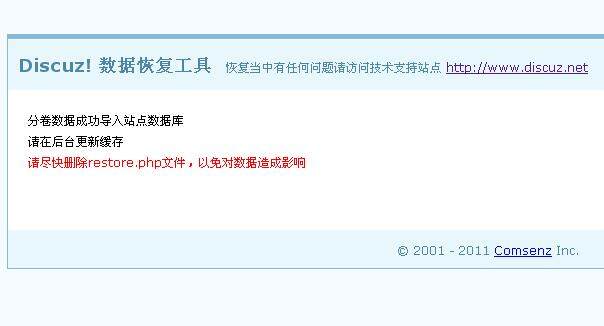
以上弄好之後,然後我們需要檢查 UCenter 能否登陸,檢查 UCenter 應用是否通訊成功,然後找到後臺工具,更新快取。這樣,我們的 discuz 論壇就成功搬家了。搬家成功後大家會發現論壇開啟慢,或是打不開,等幾分鐘再開啟就行了。